ceph
ceph被称作面向未来的存储
中文手册:
ceph可以实现的存储方式:
块存储:提供像普通硬盘一样的存储,为使用者提供“硬盘”
文件系统存储:类似于NFS的共享方式,为使用者提供共享文件夹
对象存储:像百度云盘一样,需要使用单独的客户端
ceph还是一个分布式的存储系统,非常灵活。如果需要扩容,只要向ceph集中增加服务器即可。
ceph存储数据时采用多副本的方式进存储,生产环境下,一个文件至少要存3份。ceph默认也是三副本存储。
ceph的构成
Ceph OSD 守护进程: Ceph OSD 用于存储数据。此外,Ceph OSD 利用 Ceph 节点的 CPU、内存和网络来执行数据复制、纠删代码、重新平衡、恢复、监控和报告功能。存储节点有几块硬盘用于存储,该节点就会有几个osd进程。
Ceph Mon监控器: Ceph Mon维护 Ceph 存储集群映射的主副本和 Ceph 存储群集的当前状态。监控器需要高度一致性,确保对Ceph 存储集群状态达成一致。维护着展示集群状态的各种图表,包括监视器图、 OSD 图、归置组( PG )图、和 CRUSH 图。
MDSs: Ceph 元数据服务器( MDS )为 Ceph 文件系统存储元数据。
RGW:对象存储网关。主要为访问ceph的软件提供API接口。
搭建ceph集群
节点准备
| 主机名 | IP地址 |
|---|---|
| node1 | 192.168.4.11/24 |
| node2 | 192.168.4.12/24 |
| node3 | 192.168.4.13/24 |
| client1 | 192.168.4.10/24 |
# 创建4台虚拟机
[root@zzgrhel8 ~]# clone-vm7
关机,为node1-node3各添加2块20GB的硬盘
# 查看添加的硬盘,注意硬盘名字
[root@node1 ~]# lsblk NAME MAJ:MIN RM SIZE RO TYPE MOUNTPOINT vda 253:0 0 30G 0 disk └─vda1 253:1 0 30G 0 part / vdb 253:16 0 20G 0 disk vdc 253:32 0 20G 0 disk
配置yum源。除了系统yum源以外,还需要配置ceph的yum源
# 在真机上提供yum源。真机务必关掉防火墙 [root@zzgrhel8 ~]# yum install -y vsftpd [root@zzgrhel8 ~]# systemctl start vsftpd [root@zzgrhel8 ~]# mkdir /var/ftp/ceph [root@zzgrhel8 ~]# cp /linux-soft/2/ceph10.iso /iso/ [root@zzgrhel8 ~]# vim /etc/fstab # 追加一行如下 /iso/ceph10.iso /var/ftp/ceph iso9660 defaults,loop 0 0 [root@zzgrhel8 ~]# mount -a [root@zzgrhel8 ~]# df -h /var/ftp/ceph/ 文件系统 容量 已用 可用 已用% 挂载点 /dev/loop3 284M 284M 0 100% /var/ftp/ceph [root@zzgrhel8 ~]# ls /var/ftp/ceph/ EULA MON README Tools GPL OSD RPM-GPG-KEY-redhat-release TRANS.TBL # 在node1-3节点上配置yum [root@node1 ~]# cat /etc/yum.repos.d/local.repo [local_repo] name=CentOS-$releasever - Base baseurl=ftp://192.168.4.254/centos-1804 enabled=1 gpgcheck=0 [root@node1 ~]# vim /etc/yum.repos.d/ceph.repo [osd] name=ceph osd baseurl=ftp://192.168.4.254/ceph/OSD enabled=1 gpgcheck=0 [mon] name=ceph mon baseurl=ftp://192.168.4.254/ceph/MON enabled=1 gpgcheck=0 [tools] name=ceph tools baseurl=ftp://192.168.4.254/ceph/Tools enabled=1 gpgcheck=0 [root@node1 ~]# yum repolist ... ... repolist: 10,013 [root@node1 ~]# scp /etc/yum.repos.d/ceph.repo 192.168.4.12:/etc/yum.repos.d/ [root@node1 ~]# ^12^13 [root@node1 ~]# ^13^10
各节点务必关闭selinux和防火墙
集群安装前的准备工作
# ceph为我们提供了一个ceph-deploy工具,可以在某一节点上统一操作全部节点
# 将Node1作为部署节点,将来的操作都在node1上进行。这样,需要node1能够免密操作其他主机
[root@node1 ~]# ssh-keygen # 生成密钥对
[root@node1 ~]# for i in {10..13}
> do
> ssh-copy-id 192.168.4.$i
> done
# 在所有的主机上配置名称解析。注意,解析的名字必须是该机器的主机名
[root@node1 ~]# vim /etc/hosts # 增加4行
... ...
192.168.4.10 client1
192.168.4.11 node1
192.168.4.12 node2
192.168.4.13 node3
[root@node1 ~]# for i in 10 12 13
> do
> scp /etc/hosts 192.168.4.$i:/etc/
> done安装集群
# 在3个节点上安装软件包
[root@node1 ~]# for i in node{1..3}
> do
> ssh $i yum install -y ceph-mon ceph-osd ceph-mds ceph-radosgw
> done
# 配置client1为ntp服务器
[root@client1 ~]# yum install -y chrony
[root@client1 ~]# vim /etc/chrony.conf
29 allow 192.168.4.0/24 # 授权192.168.4.0/24可以时钟同步
33 local stratum 10 # 即使没有从一个源同步时钟,也为其他主机提供时间
[root@client1 ~]# systemctl restart chronyd
# 配置node1-3成为client1的NTP客户端
[root@node1 ~]# for i in node{1..3}
> do
> ssh $i yum install -y chrony
> done
[root@node1 ~]# vim /etc/chrony.conf # 只改第7行
7 server 192.168.4.10 iburst # 替换gateway
[root@node1 ~]# for i in node{2..3}
> do
> scp /etc/chrony.conf $i:/etc/
> done
[root@node1 ~]# for i in node{1..3}
> do
> ssh $i systemctl restart chronyd
> done
# 验证时间是否同步 client1前面有^*表示同步成功
[root@node1 ~]# chronyc sources -v
... ...
^* client1 10 6 17 40 -4385ns[-1241us] +/- 162us
# 在node1上安装ceph-deploy部署工具
[root@node1 ~]# yum install -y ceph-deploy
# 查看使用帮助
[root@node1 ~]# ceph-deploy --help
[root@node1 ~]# ceph-deploy mon --help # 查看mon子命令的帮助
# 创建ceph-deploy工作目录
[root@node1 ~]# mkdir ceph-cluster
[root@node1 ~]# cd ceph-cluster
# 创建一个新的集群。
[root@node1 ceph-cluster]# ceph-deploy new node{1..3}
[root@node1 ceph-cluster]# ls
ceph.conf ceph-deploy-ceph.log ceph.mon.keyring
[root@node1 ceph-cluster]# tree .
.
├── ceph.conf # 集群配置文件
├── ceph-deploy-ceph.log # 日志文件
└── ceph.mon.keyring # 共享密钥
# 开启COW分层快照功能。COW:Copy On Write写时复制
[root@node1 ceph-cluster]# vim ceph.conf # 尾部追加一行如下
rbd_default_features = 1
# 初始化monitor
[root@node1 ceph-cluster]# ceph-deploy mon create-initial
[root@node1 ceph-cluster]# systemctl status ceph-mon*
● ceph-mon@node1.service .. ..
[root@node2 ~]# systemctl status ceph*
● ceph-mon@node2.service ... ...
[root@node3 ~]# systemctl status ceph*
● ceph-mon@node3.service ... ...
# 注意:这些服务在30分钟之内只能启动3次,超过报错。
# 查看集群状态
[root@node1 ceph-cluster]# ceph -s
health HEALTH_ERR # 因为还没有硬盘,所以状态是HEALTH_ERR
# 创建OSD
[root@node1 ceph-cluster]# ceph-deploy disk --help
# 初始化各主机的硬盘。vmware应该是sdb和sdc
[root@node1 ceph-cluster]# ceph-deploy disk zap node1:vdb node1:vdc
[root@node1 ceph-cluster]# ceph-deploy disk zap node2:vdb node2:vdc
[root@node1 ceph-cluster]# ceph-deploy disk zap node3:vdb node3:vdc
# 创建存储空间。ceph会硬盘分为两个分区,第一个分区大小为5GB,用于保存ceph的内部资源;另一个分区是剩余全部空间
[root@node1 ceph-cluster]# ceph-deploy osd --help
[root@node1 ceph-cluster]# ceph-deploy osd create node1:vd{b,c}
[root@node1 ceph-cluster]# lsblk
NAME MAJ:MIN RM SIZE RO TYPE MOUNTPOINT
vda 253:0 0 30G 0 disk
└─vda1 253:1 0 30G 0 part /
vdb 253:16 0 20G 0 disk
├─vdb1 253:17 0 15G 0 part /var/lib/ceph/osd/ceph-0
└─vdb2 253:18 0 5G 0 part
vdc 253:32 0 20G 0 disk
├─vdc1 253:33 0 15G 0 part /var/lib/ceph/osd/ceph-1
└─vdc2 253:34 0 5G 0 part
# 将会出现2个osd进程,因为有两块硬盘用于ceph
[root@node1 ceph-cluster]# systemctl status ceph-osd*
# 继续初始化其他节点的OSD
[root@node1 ceph-cluster]# ceph-deploy osd create node2:vd{b,c}
[root@node1 ceph-cluster]# ceph-deploy osd create node3:vd{b,c}
# 查看集群状态
[root@node1 ceph-cluster]# ceph -s
health HEALTH_OK # 状态是HEALTH_OK表示一切正常实现块存储
块设备存取数据时,可以一次存取很多。字符设备只能是字符流
[root@node1 ceph-cluster]# ll /dev/vda brw-rw---- 1 root disk 253, 0 11月 4 10:15 /dev/vda # b表示block,块设备 [root@node1 ceph-cluster]# ll /dev/tty crw-rw-rw- 1 root tty 5, 0 11月 4 10:54 /dev/tty # c表示character,字符设备
块存储,就是可以提供像硬盘一样的设备。使用块存储的节点,第一次连接块设备,需要对块设备进行分区、格式化,然后挂载使用。
ceph提供存储时,需要使用存储池。为了给客户端提供存储资源,需要创建名为存储池的容器。存储池类似于逻辑卷管理中的卷组。卷组中包含很多硬盘和分区;存储池中包含各节点上的硬盘。
# ceph默认有一个名为rbd的存储池,其编号为0 [root@node1 ceph-cluster]# ceph osd lspools 0 rbd, # 查看存储池大小 [root@node1 ceph-cluster]# ceph df GLOBAL: SIZE AVAIL RAW USED %RAW USED 92093M 91889M 203M 0.22 POOLS: NAME ID USED %USED MAX AVAIL OBJECTS rbd 0 16 0 30629M 3 # 查看存储池rbd存储数据时,保存的副本数量 [root@node1 ceph-cluster]# ceph osd pool get rbd size size: 3 # 在默认存储池中,创建一个名为demo-image大小为10G的镜像,提供给客户端使用 # 镜像相当于逻辑卷管理中的lv [root@node1 ceph-cluster]# rbd create demo-image --size 10G # 查看默认存储池中的镜像 [root@node1 ceph-cluster]# rbd list demo-image # 查看demo-image的详细信息 [root@node1 ceph-cluster]# rbd info demo-image rbd image 'demo-image': size 10240 MB in 2560 objects order 22 (4096 kB objects) block_name_prefix: rbd_data.1035238e1f29 format: 2 features: layering flags: # 扩容 [root@node1 ceph-cluster]# rbd resize --size 15G demo-image Resizing image: 100% complete...done. [root@node1 ceph-cluster]# rbd info demo-image rbd image 'demo-image': size 15360 MB in 3840 objects # 缩减 [root@node1 ceph-cluster]# rbd resize --size 7G demo-image --allow-shrink [root@node1 ceph-cluster]# rbd info demo-image rbd image 'demo-image': size 7168 MB in 1792 objects
客户端使用块设备
怎么用?装软件
ceph集群在哪?通过配置文件说明集群地址
权限。keyring文件
# 安装ceph客户端软件 [root@client1 ~]# yum install -y ceph-common # 将配置文件和密钥keyring文件拷贝给客户端 [root@node1 ceph-cluster]# scp /etc/ceph/ceph.conf 192.168.4.10:/etc/ceph/ [root@node1 ceph-cluster]# scp /etc/ceph/ceph.client.admin.keyring 192.168.4.10:/etc/ceph/ # 客户端查看镜像 [root@client1 ~]# rbd list demo-image # 将ceph提供的镜像映射到本地 [root@client1 ~]# rbd map demo-image /dev/rbd0 [root@client1 ~]# lsblk NAME MAJ:MIN RM SIZE RO TYPE MOUNTPOINT vda 253:0 0 30G 0 disk └─vda1 253:1 0 30G 0 part / rbd0 252:0 0 7G 0 disk # 多了一块7GB的硬盘 [root@client1 ~]# ls /dev/rbd0 /dev/rbd0 # 查看映射 [root@client1 ~]# rbd showmapped id pool image snap device 0 rbd demo-image - /dev/rbd0 # 使用 [root@client1 ~]# mkfs.xfs /dev/rbd0 [root@client1 ~]# mount /dev/rbd0 /mnt/ [root@client1 ~]# df -h /mnt/ 文件系统 容量 已用 可用 已用% 挂载点 /dev/rbd0 7.0G 33M 7.0G 1% /mnt









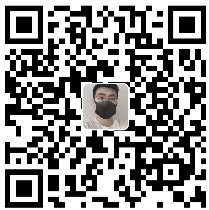

发表评论